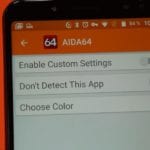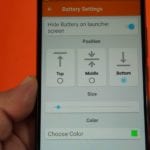Bumabalik kami kasama ang Mga tutorial sa pagpapasadya ng Android o tulad ng sa kasong ito, ang mga application na nagbibigay-daan sa amin upang ipasadya ang aming Android terminal sa isang napaka-napaka-simpleng paraan, upang maging mas tiyak ngayon na pupunta kami ipasadya ang mga pindutan ng on-screen ng Android.
Kung mayroon kang isang Android terminal na may panel ng pindutan na isinama sa screen ng aparato at pagod ka na palaging makita ang parehong matino at mayamot na disenyo at mula sa mga setting ng iyong Android ay hindi ka pinapayagan na baguhin ang anuman, pagkatapos ang video na ito post na masisiguro ko sa iyo na magugustuhan mo ito.
Ang una sa lahat ay magbigay ng puna, tulad ng ginagawa ko na sa headline ng post na ito, ay ang libreng application na gagamitin namin upang ipasadya ang mga pindutan ng on-screen ng Android, ay isang application na mai-install lamang namin sa Android Nougat o mas mataas na mga terminal, iyon ay, gagana lamang ito kung ikaw ay nasa isang bersyon ng Android 7.0 o mas mataas.
Nasabi na, hayaan mong sabihin ko sa iyo na ang application, na walang bayad bagaman sa mga ad na isinama sa panloob na mga setting ng app, magagawa naming i-download at mai-install ito mula sa Google Play Store, ang opisyal na application store para sa Android, sa ilalim ng ang pangalan ng Mga Tool sa Navbar: Ipasadya ang Navigation Bar
Mag-download ng Mga Tool sa Navbar: Ipasadya ang Navigation Bar nang libre mula sa Google Play Store
Lahat ng inaalok sa amin ng Navbar Tools: Ipasadya ang Navigation Bar upang ipasadya ang mga Android button sa screen
Ang pagpapasadya ng nakakainip na on-screen keypad na karaniwang mayroon ang mga Android terminal ay kasing simple ng pagbubukas ng application Mga Tool sa Navbar: Ipasadya ang Navigation Bar at piliin ang isa sa mga sumusunod apat na mga pagpipilian sa pagpapasadya:- Aktibong App: Sa pamamagitan ng pag-aktibo ng pagpipiliang ito ay ipasadya namin ang nabigasyon bar o ang mga pindutan ng Android sa screen na pareho, upang ang mga ito ay may kulay ayon sa application na tumatakbo kami. Halimbawa, kung nasa WhatsApp kami, ang mga berdeng pindutan ay ipapakita sa amin, habang kung buksan namin ang YouTube, ipapakita ang mga ito sa pula. Bilang karagdagan dito mayroon kaming pagpipilian upang ipasadya ang mga application sa isang indibidwal na pasadyang kulay.
- Static na kulay: Pinapayagan kami ng pagpipiliang ito na paganahin ang isang static na kulay upang maitago ang nabigasyon ng aming Android terminal, ang kulay na ito ay maaaring mapili ayon sa gusto namin sa pamamagitan ng isang kumpletong paleta ng kulay.
- Imahen: Mula sa kagiliw-giliw na pag-andar na ito ay kulayan namin ang aming mga pindutan sa Android sa screen na may isang nakakatuwang paunang natukoy na imahe ng mga umiiral sa application mismo, o kung gusto namin, magagawa naming i-cutomize ang nabigasyon na bar sa isang wallpaper o isang litrato na naimbak namin dati sa aming Android.
- Porsyento ng baterya: Ito ang tanging pagpipilian na maaaring pagsamahin sa lahat ng iba pang mga pagpipilian dahil tumatakbo ito nang sabay at ipinapakita sa amin ang antas ng baterya ng aming Android sa navigation bar mismo bilang isang may kulay na linya, isang kulay na magiging kami rin magagawang ipasadya ayon sa gusto namin pati na rin ang manipulahin ang posisyon at kapal ng baterya bar na ito na inspirasyon ng pag-andar ng baterya ng mga baterya ng mga terminal ng Xiaomi.
![Paano ipasadya ang mga pindutan ng Android sa screen nang hindi kailangan ng ROOT. [Android 7.0+]](https://www.androidsis.com/wp-content/uploads/2018/04/customizar-botones-android-sin-root-1-830x465.jpg)
![Paano ipasadya ang mga pindutan ng Android sa screen nang hindi kailangan ng ROOT. [Android 7.0+]](https://www.androidsis.com/wp-content/uploads/2018/04/customizar-botones-android-sin-root-5-830x465.jpg)
![Paano ipasadya ang mga pindutan ng Android sa screen nang hindi kailangan ng ROOT. [Android 7.0+]](https://www.androidsis.com/wp-content/uploads/2018/04/customizar-botones-android-sin-root-17-830x465.jpg)
![Paano ipasadya ang mga pindutan ng Android sa screen nang hindi kailangan ng ROOT. [Android 7.0+]](https://www.androidsis.com/wp-content/uploads/2018/04/customizar-botones-android-sin-root-15-830x465.jpg)